Koreliacijų analizė yra vienas iš pagrindinių įgūdžių, kuris būtinas daugelyje mokslo ir verslo sričių. Naudodamiesi "Excel" galite apskaičiuoti Pearsono koreliacijos koeficientą, kad kiekybiškai įvertintumėte kintamųjų tarpusavio ryšius. Šiame vadove žingsnis po žingsnio parodysiu, kaip " Excel" programa atlikti išmaniųjų telefonų ir nešiojamųjų kompiuterių pardavimo elgsenos koreliacinę analizę. Šis procesas ne tik iliustruoja statistinių sąvokų taikymą, bet ir parodo, kaip lengva naudoti "Excel" duomenims analizuoti.
Pagrindinės išvados
- Pirsono koreliacijos koeficientas leidžia kiekybiškai įvertinti dviejų kintamųjų ryšį.
- Sužinokite skirtingus koreliacijos koeficiento apskaičiavimo "Excel" programoje metodus.
- Rezultatų vizualizavimas diagramomis padeda lengviau suprasti kintamųjų tarpusavio ryšius.
Žingsnis po žingsnio
Toliau pateikta procedūra rodo, kaip apskaičiuoti Pearsono koreliacijos koeficientą "Excel" programoje. Daugiausia dėmesio skiriame išmaniųjų telefonų ir nešiojamųjų kompiuterių pardavimams, kad pademonstruotume aiškų ir praktinį taikymą.
Norėdami pradėti koreliacijos analizę, pirmiausia atidarykite naują "Excel" sąsiuvinį arba naudokite esamą, kuriame yra atitinkamų duomenų.
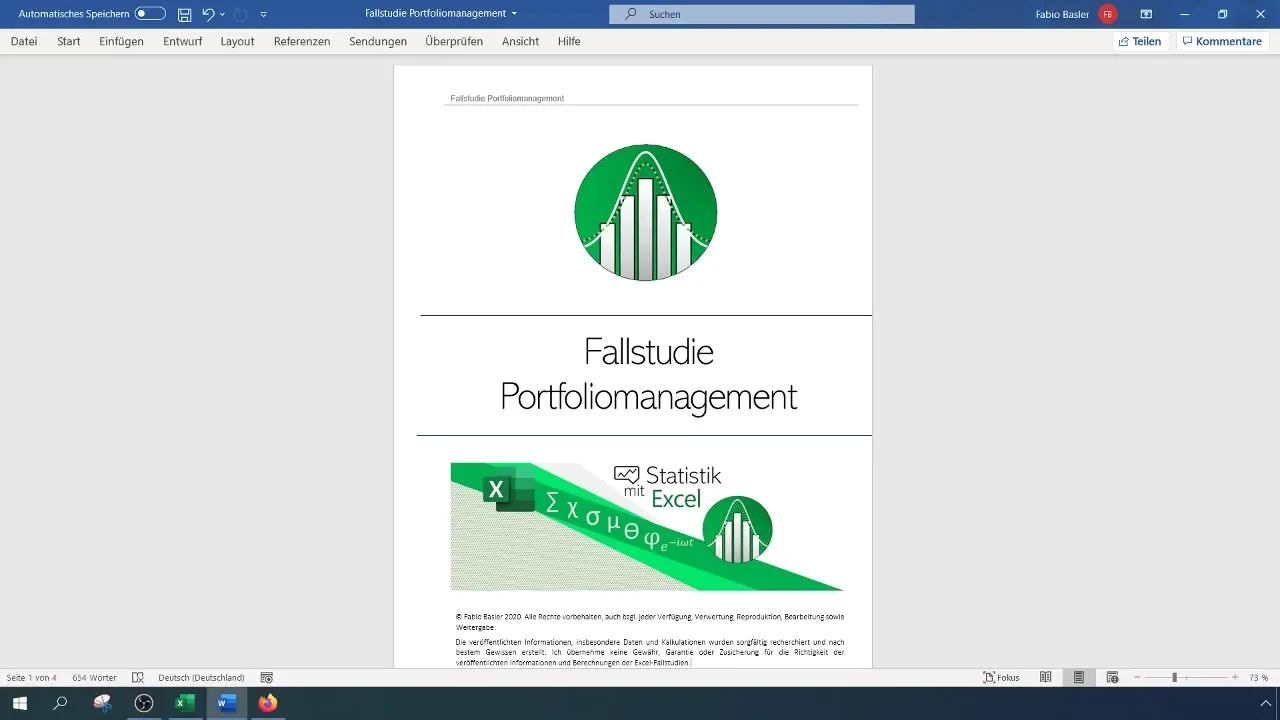
Pirmiausia turėtumėte užtikrinti, kad atitinkami išmaniųjų telefonų ir nešiojamųjų kompiuterių pardavimai būtų įrašyti į du atskirus stulpelius. Šie stulpeliai sudaro duomenų bazę, kuria grindžiama analizė. Įsitikinkite, kad duomenys įvesti išsamiai ir teisingai, kad būtų išvengta iškreiptų rezultatų.
Įvedę duomenis, pasirinkite du stulpelius su pardavimais. Norėdami apskaičiuoti koreliacijos koeficientą, tuščiame langelyje įveskite formulę =CORREL(), o po to du duomenų intervalus. Ši funkcija apskaičiuoja Pearsono koreliacijos koeficientą pagal pasirinktus duomenis.
Jei taikote formulę =CORREL(range1; range2), pasirinkite visą nešiojamųjų kompiuterių pardavimus žyminčio stulpelio intervalą, o po to - išmaniųjų telefonų pardavimų intervalą. Išvestyje bus pateikta šių kintamųjų koreliacijos vertė. Jei koreliacija yra didelė, maždaug 0,96, tai rodo stiprų teigiamą ryšį.
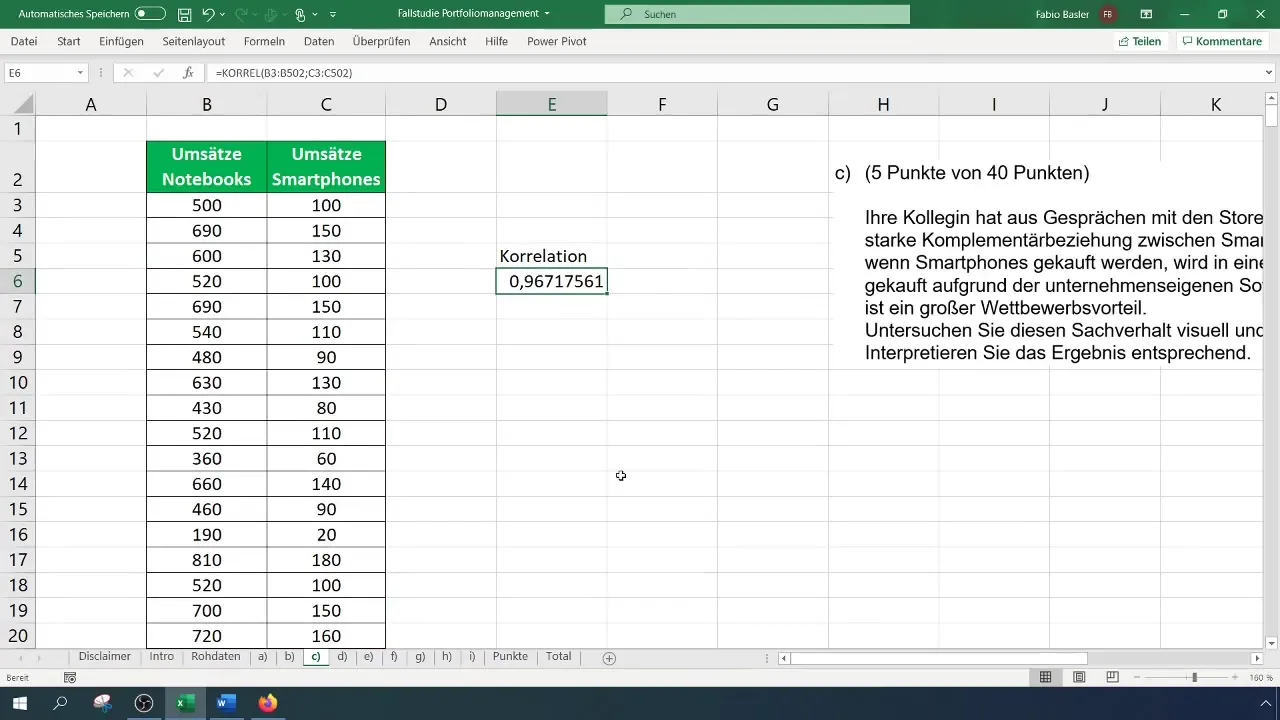
Be KORREL funkcijos, taip pat galite naudoti funkciją =PEARSON(), kuri duoda identišką rezultatą. Šią funkciją įveskite panašiai kaip ir anksčiau ir pasirinkite duomenų intervalus koreliacijai nustatyti.
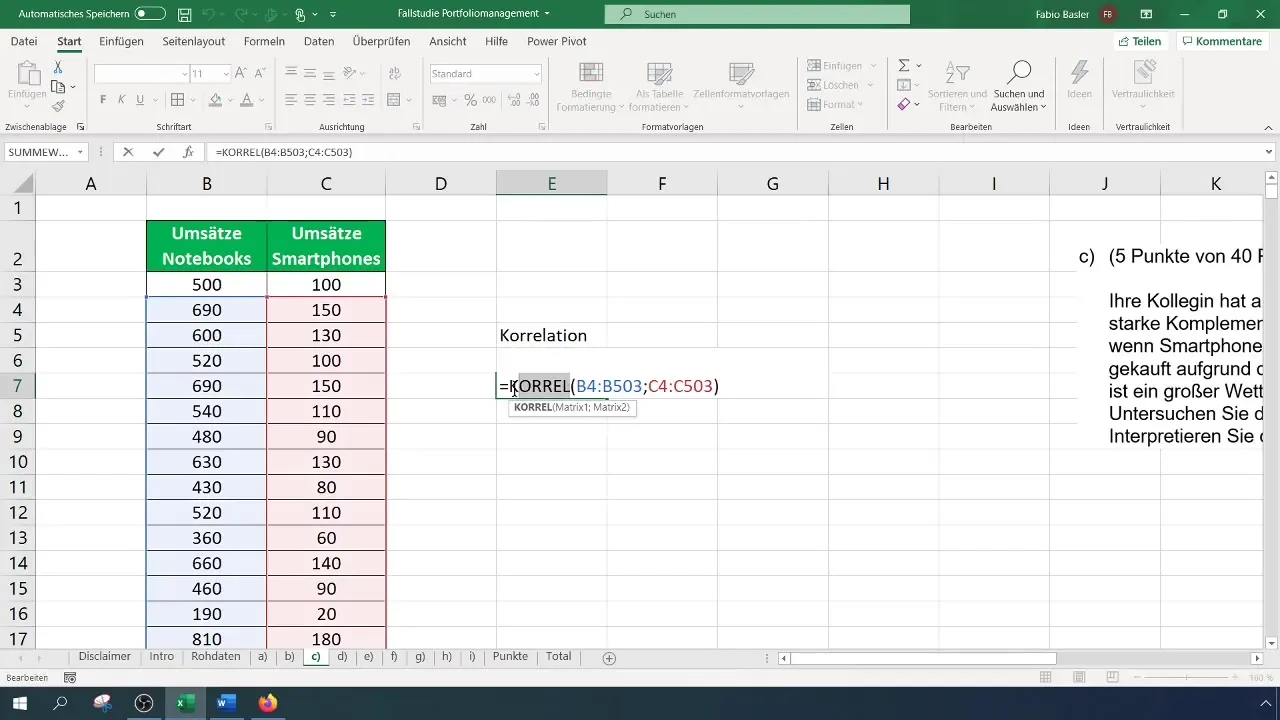
Dar viena įdomi koreliacijos analizės galimybė - "Excel" duomenų analizės funkcija. Norėdami įjungti šią funkciją, eikite į meniu "File" (failas) ir tada į "Options" (parinktys). Skiltyje "Ad-Ins" galite aktyvuoti duomenų analizės parinktį, jei ji dar nėra aktyvuota.
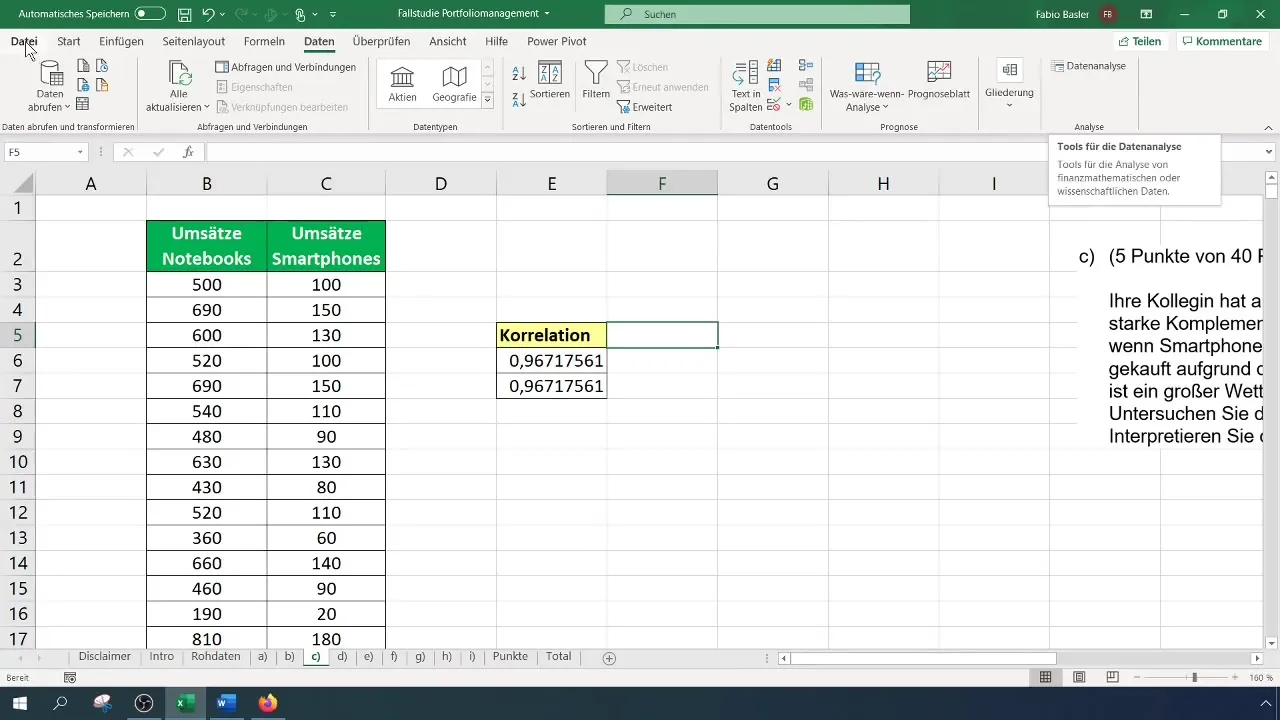
Aktyvavę duomenų analizės funkciją, juostoje pasirinkite "Data analysis" (duomenų analizė) ir spustelėkite "Correlation" (koreliacija). Atidaromas įvesties langas, kuriame apibrėšite duomenų įvesties sritį, įskaitant stulpelių antraštes.
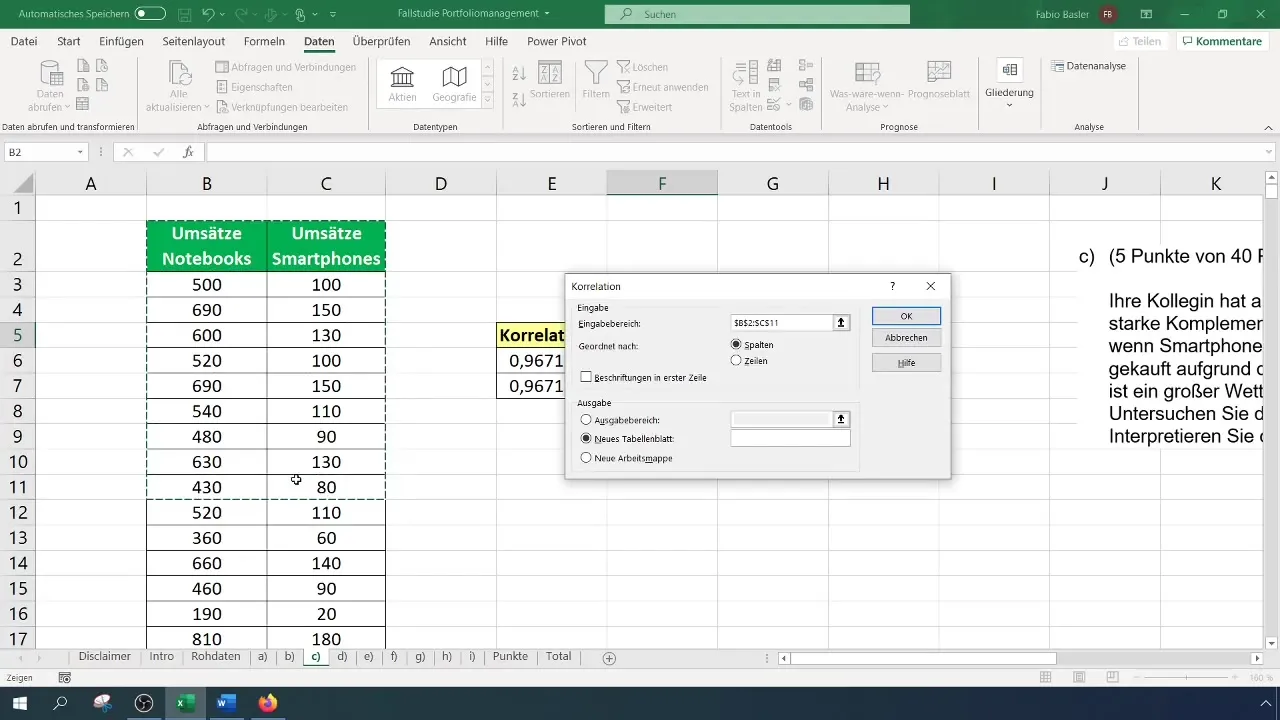
Apibrėždami išvesties sritį, turėtumėte pasirinkti tuščią langelį, kuriame bus rodomi rezultatai. Patvirtinus įvestį, sukuriama koreliacijos matrica, kurioje rodomi visi ryšiai nurodytuose duomenyse. Čia vėl pastebėsite didelę koreliaciją, kuri siekia maždaug 0,96.
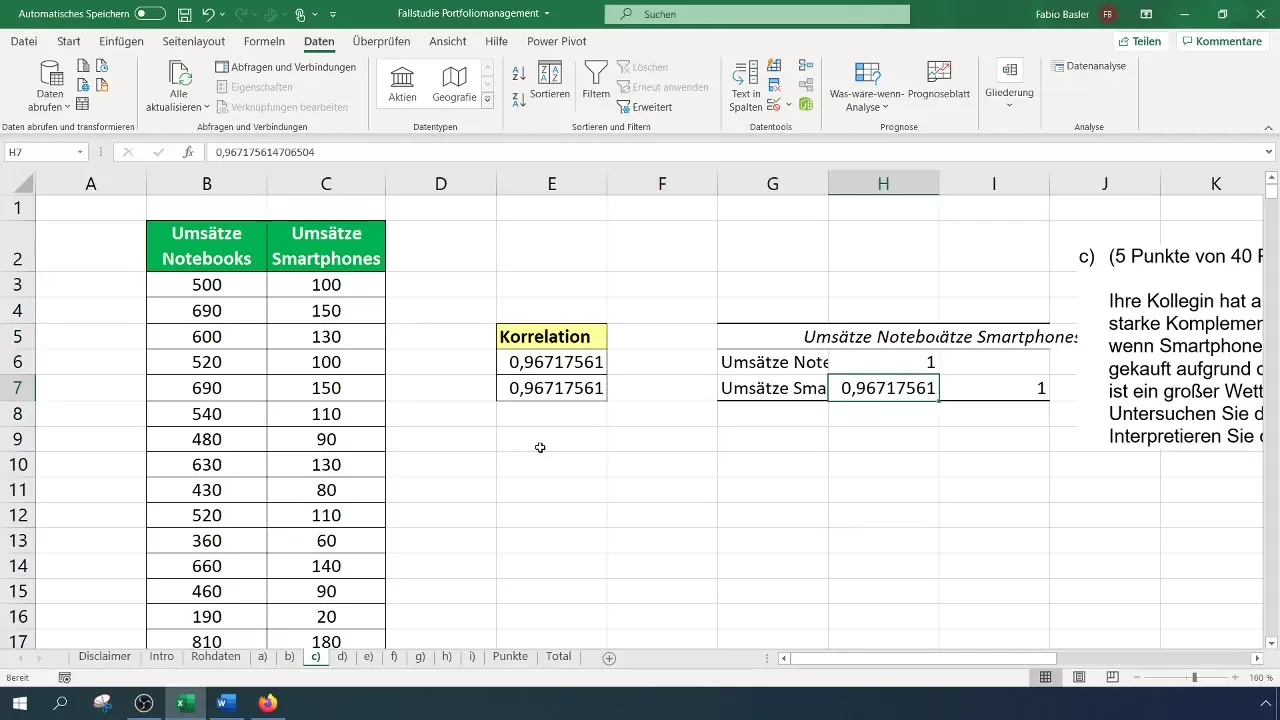
Ryšiui tarp kintamųjų vizualizuoti tinka sklaidos diagrama. Norėdami tai padaryti, pasirinkite tuščią langelį ir įterpkite XY diagramą. Dešiniuoju pelės klavišu spustelėkite diagramą ir pasirinkite "Select data" (pasirinkti duomenis).
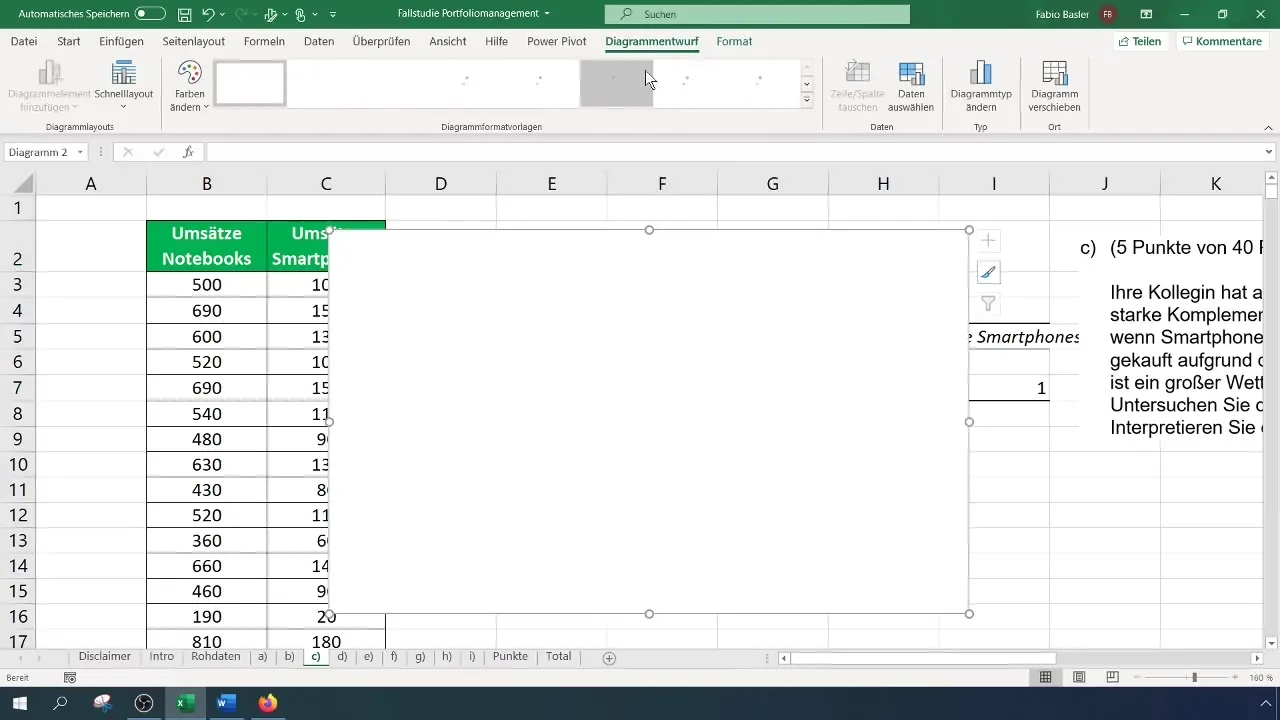
Pridėkite išmaniųjų telefonų ir nešiojamųjų kompiuterių pardavimus. Šis vizualus vaizdas parodo, kaip taškai pasiskirsto tarp dviejų kintamųjų, ir iliustruoja ryšį per grupavimo efektą.
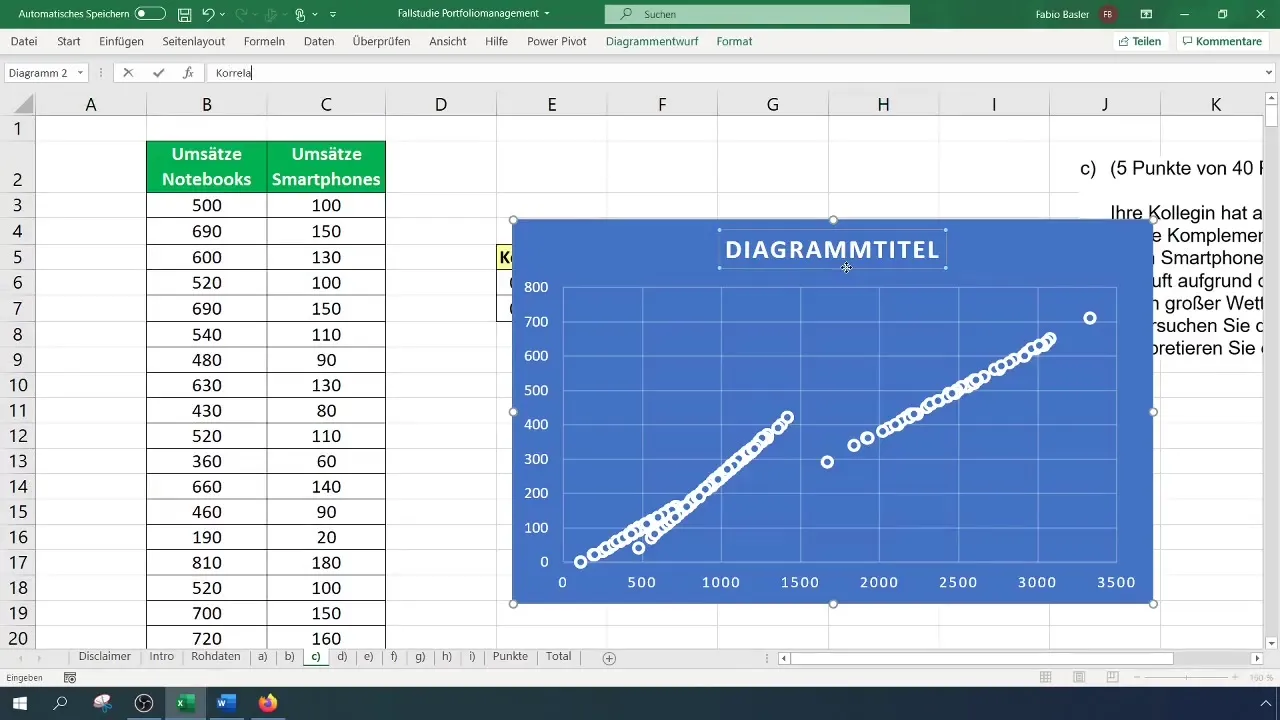
Papildomas būdas analizuoti ryšį - prie diagramos pridėti tendencijos liniją. Spustelėkite pliuso ženklą diagramos viršutiniame dešiniajame kampe ir įjunkite tendencijos linijos parinktį. Taip pat galite parodyti formulę ir determinacijos koeficientą R², kad galėtumėte atlikti tolesnę analizę.
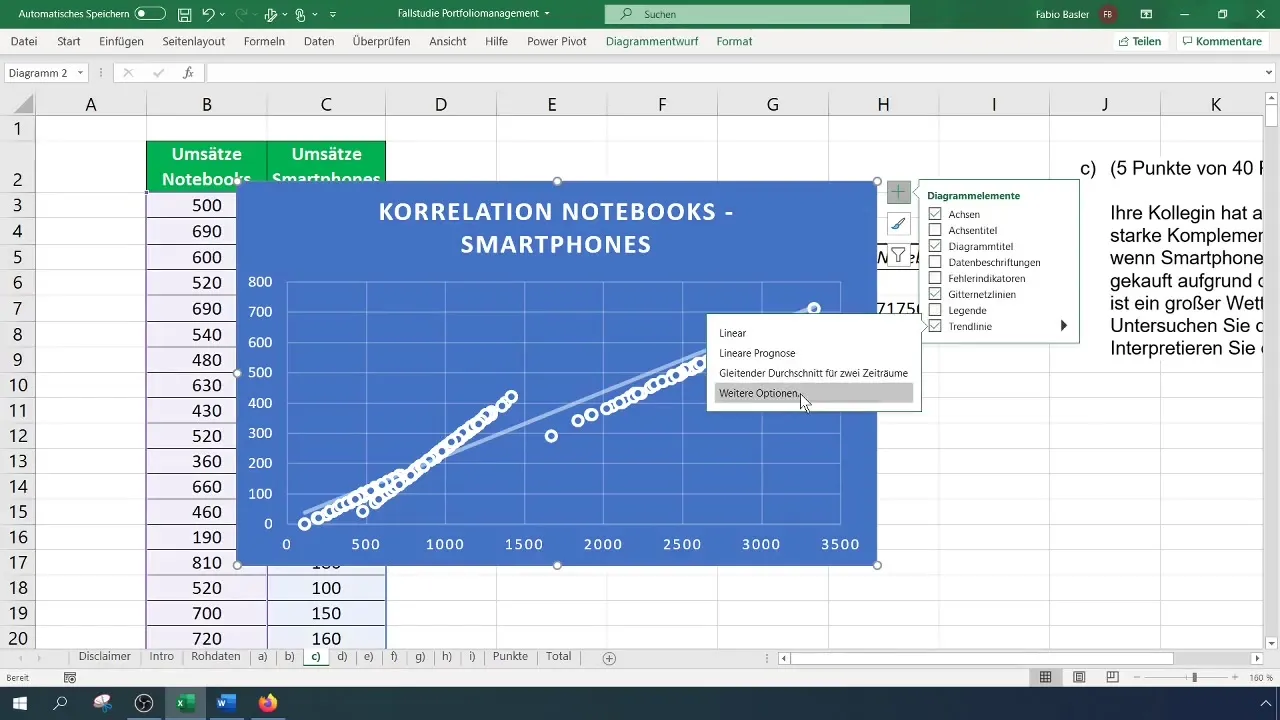
Determinacijos koeficientas parodo, kaip gerai tendencijos linija apibūdina duomenis, ir yra koreliacijos koeficiento kvadratinė vertė. Maždaug 0,935 R² sustiprina nešiojamųjų kompiuterių ir išmaniųjų telefonų ryšio stiprumą, o tai patvirtina anksčiau apskaičiuotą koreliaciją.
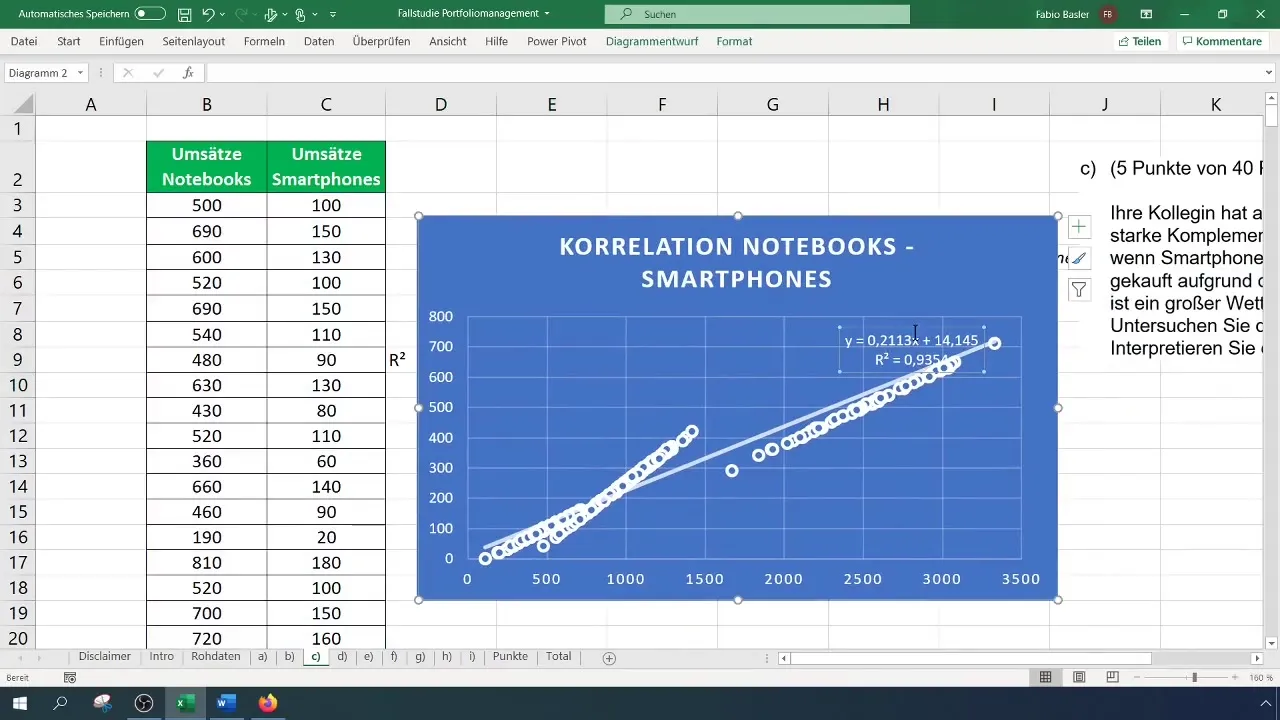
Galiausiai svarbu interpretuoti rezultatus. Didesnės nei 0,90 vertės rodo stiprų teigiamą ryšį, o tai reiškia, kad didėjant vienai pardavimo sričiai, didėja ir kita. Šiuo atveju ryšys tarp išmaniųjų telefonų ir nešiojamųjų kompiuterių pardavimų yra labai stiprus.
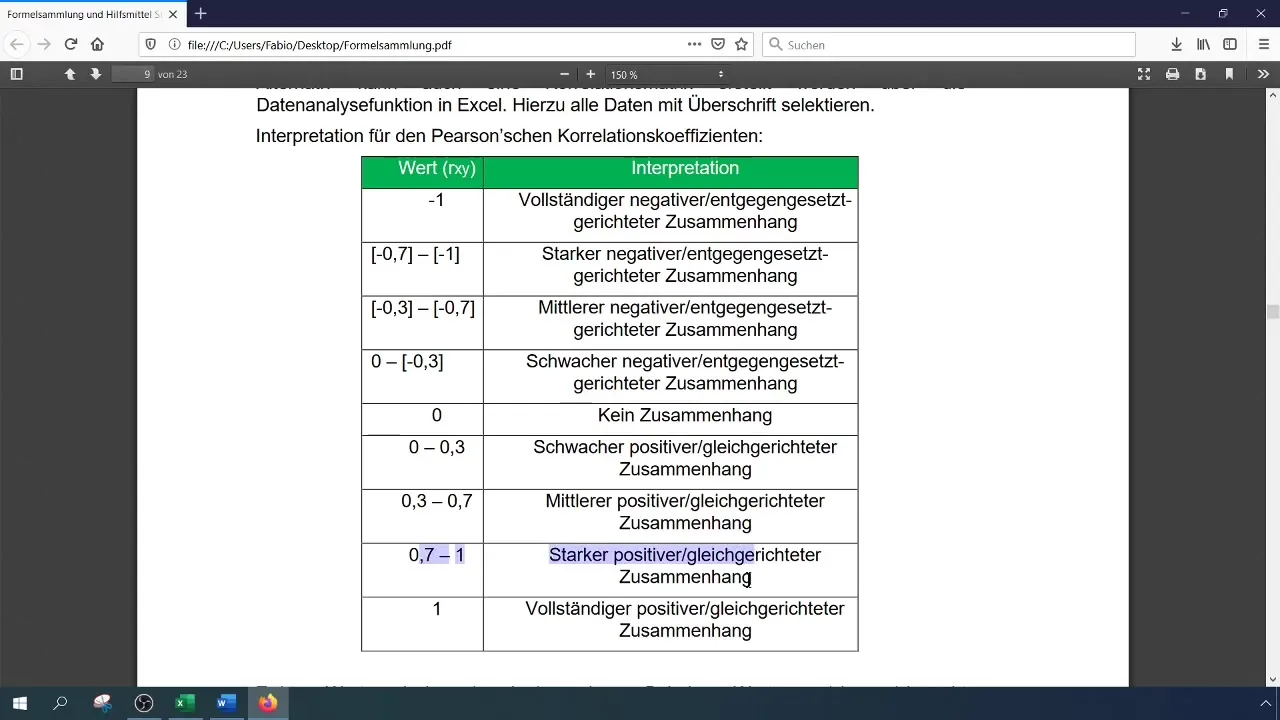
Apibendrinimas
Šiame vadove sužinojote, kaip apskaičiuoti ir interpretuoti Pearsono koreliacijos koeficientą "Excel" programoje. Naudodami įvairius metodus sužinojote daugybę būdų, kaip kiekybiškai ir vizualiai vizualizuoti koreliaciją tarp kintamųjų. Tai suteikia jums galimybę analizuoti realius duomenis ir gauti svarbių verslo įžvalgų.
Dažniausiai užduodami klausimai
Kaip apskaičiuoti Pearsono koreliacijos koeficientą "Excel" programoje?Norėdami apskaičiuoti Pearsono koreliacijos koeficientą, galite naudoti funkciją =CORREL(range1; range2).
Ką rodo 0,96 koreliacijos reikšmė? 0,96 koreliacijos reikšmė rodo stiprų teigiamą ryšį tarp analizuojamų kintamųjų.
Kaip "Excel" programoje aktyvuoti duomenų analizės funkciją?Eikite į "File" > "Options" > "Add-ins", pasirinkite "Excel add-ins" ir pažymėkite langelį "Analysis function".
Ar galiu koreliacijos koeficientą apskaičiuoti ir naudodamas matricą? Taip, naudodami funkciją "Duomenų analizė" galite sukurti kelių duomenų eilučių koreliacijos matricą.
Kaip interpretuoti determinacijos koeficientą R²? R² reikšmė, artima 1, rodo, kad didelę priklausomo kintamojo dispersijos dalį paaiškina nepriklausomas kintamasis.


